
Remplacer automatiquement du texte dans Numbers sur Mac
Vous pouvez configurer Numbers pour qu’il remplace automatiquement un texte spécifique par un autre. Par exemple, vous pouvez configurer Numbers de façon à remplacer nosu par nous ou (c) par © pendant que vous tapez.
Vous pouvez également remplacer toutes les instances d’un texte particulier de votre feuille de calcul par tout autre texte que vous définissez.
Remplacer du texte pendant que vous tapez
Choisissez Numbers > Préférences (le menu Numbers se trouve en haut de l’écran).
Cliquez sur Correction automatique en haut de la fenêtre des préférences.
Dans la section Valeur de remplacement, cochez la case située à côté de l’option Substitution de texte et de symbole.
Cliquez sur
 , puis saisissez le texte à remplacer (« nosu », par exemple) dans la colonne Remplacer.
, puis saisissez le texte à remplacer (« nosu », par exemple) dans la colonne Remplacer.Saisissez le mot par lequel le remplacer (« nous », par exemple) dans la colonne Par.
Vous pouvez également utiliser des émojis et symboles comme valeurs de remplacement.
Appuyez sur Retour pour enregistrer la modification.
Ces substitutions de texte ne s’appliquent qu’à Numbers.
Remplacer du texte existant dans une feuille de calcul
Pour remplacer du en particulier texte dans votre feuille de calcul, indiquez le texte de remplacement, puis remplacez-le automatiquement en un seul clic.
Lorsque la feuille de calcul est ouverte, choisissez Édition > Substitutions > Afficher les substitutions (le menu Édition se trouve en haut de l’écran).
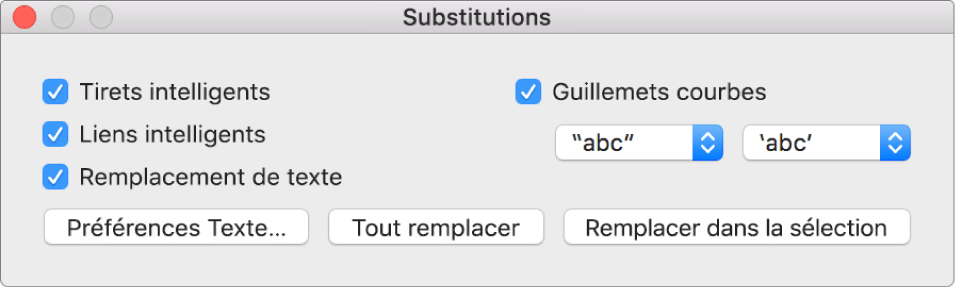
Dans la fenêtre Substitutions, cochez la case Remplacement de texte, puis cliquez sur Préférences de texte
La sous-fenêtre Texte des préférences Clavier s’ouvre (elle fait partie des Préférences Système de votre ordinateur).
Cliquez sur l’onglet Texte.
Cliquez sur
 , puis saisissez le texte à remplacer (changer, par exemple) dans la colonne Remplacer.
, puis saisissez le texte à remplacer (changer, par exemple) dans la colonne Remplacer.Saisissez le mot par lequel le remplacer (modifier, par exemple) dans la colonne Par.
Après avoir saisi le dernier mot, appuyez sur Retour, puis fermez la fenêtre des préférences.
Dans votre feuille de calcul, sélectionnez un texte particulier pour lui appliquer uniquement les valeurs de remplacement.
Cliquez sur l’un des boutons en bas de la fenêtre Substitutions :
Tout remplacer : Remplace toutes les occurrences du texte dans la feuille de calcul.
Remplacer dans la sélection : Remplace les occurrences du texte seulement dans le texte sélectionné.
Remarque : Les réglages de remplacement de texte des préférences Clavier s’appliquent aux autres applications de votre ordinateur, comme TextEdit, Pages et Keynote, lorsque la substitution de texte y est activée.